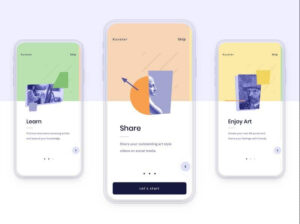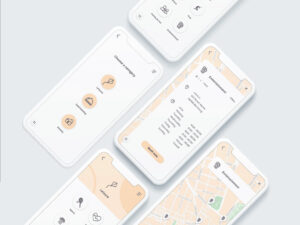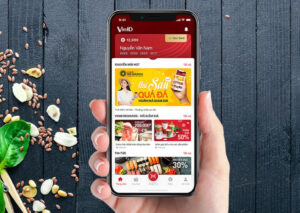Zalo Web là giải pháp tuyệt vời cho những ai muốn sử dụng Zalo trực tiếp trên trình duyệt máy tính hoặc thiết bị di động mà không cần cài đặt thêm ứng dụng. Với giao diện thân thiện, thao tác đơn giản và đầy đủ các tính năng thiết yếu như nhắn tin, gọi video, gửi dữ liệu, Zalo Web giúp người dùng tiết kiệm thời gian và tăng cường trải nghiệm mọi lúc, mọi nơi. Trong bài viết này, SOCIAL APPS sẽ cung cấp hướng dẫn chi tiết cách đăng nhập và sử dụng Zalo Web một cách hiệu quả.
Tính Năng Nổi Bật Của Zalo Web
- Không cần cài đặt ứng dụng: Chỉ cần trình duyệt web, bạn có thể truy cập Zalo nhanh chóng.
- Đồng bộ hóa dữ liệu: Tin nhắn, danh bạ, và tệp đính kèm được đồng bộ hóa với ứng dụng di động Zalo để bạn không bỏ lỡ thông tin.
- Tính năng tin nhắn và gọi video: Hỗ trợ đầy đủ các tính năng như gửi tin nhắn, gọi video, gửi dữ liệu lớn trực tiếp trên trình duyệt.
- Thiết lập đơn giản: Dễ dàng truy cập và sử dụng trên cả máy tính và điện thoại.
Dưới đây là hướng dẫn chi tiết để bạn bắt đầu sử dụng Zalo Web.
2 Cách Đăng Nhập Zalo Web Hiệu Quả
Cách 1: Đăng Nhập Bằng Mã QR
Đăng nhập bằng mã QR là phương thức nhanh chóng và bảo mật cao. Các bước đăng nhập như sau:
Truy cập Zalo Web:
Mở trình duyệt và truy cập trang web chính thức chat.zalo.me.Chọn “VỚI MÃ QR”:
Nhấp vào tùy chọn “VỚI MÃ QR”. Lúc này màn hình hiển thị mã QR. Giao diện mã QR Zalo Web
Giao diện mã QR Zalo WebSử dụng ứng dụng Zalo trên điện thoại:
- Mở ứng dụng Zalo trên điện thoại.
- Nhấn vào biểu tượng mã QR ở góc phải phía trên giao diện Zalo.
 Mở trình quét mã QR trên Zalo
Mở trình quét mã QR trên ZaloQuét mã QR trên PC:
Đưa camera điện thoại hướng vào mã QR trên màn hình máy tính để quét. Quét mã QR thành công
Quét mã QR thành côngPhê duyệt đăng nhập:
Sau khi quét thành công, bạn cần nhấn “Phê duyệt” trên điện thoại để hoàn thành quá trình.Bạn đã đăng nhập thành công và có thể sử dụng Zalo Web ngay lập tức.
Cách 2: Đăng Nhập Bằng Số Điện Thoại
Cách này phù hợp với những ai chưa quen sử dụng mã QR hoặc không có điện thoại ngay lúc đó.
Truy cập Zalo Web:
Mở trình duyệt và truy cập chat.zalo.me.Nhập số điện thoại:
Điền số điện thoại vào khung đăng nhập, sau đó chọn:- “Đăng nhập với mật khẩu”: Nhập mật khẩu Zalo và nhấn đăng nhập.
- “Gửi yêu cầu đăng nhập”: Yêu cầu này sẽ được gửi về ứng dụng Zalo trên điện thoại, bạn cần mở ứng dụng để xác nhận đăng nhập.
 Đăng nhập bằng số điện thoại
Đăng nhập bằng số điện thoạiXác nhận danh tính (nếu lần đầu đăng nhập trên thiết bị):
Bạn cần trả lời một số câu hỏi bảo mật hoặc xác nhận thông tin trước khi hoàn tất.Hoàn tất đăng nhập:
Khi đã thông qua các bước trên, bạn có thể sử dụng Zalo Web bình thường.
Hướng Dẫn Đăng Nhập Zalo Web Trên Điện Thoại
Ngoài việc sử dụng trên máy tính, bạn có thể truy cập Zalo Web ngay trên trình duyệt di động bằng các bước sau:
Mở trình duyệt di động: Truy cập chat.zalo.me từ trình duyệt (Chrome trên Android, Safari hoặc Chrome trên iPhone).
Yêu cầu “phiên bản giao diện máy tính”:
- Với iPhone: Chọn biểu tượng “…” > Yêu cầu trang web cho máy tính.
- Với Android: Nhấn vào biểu tượng ⋮ > Yêu cầu giao diện desktop.
 Yêu cầu trang web trên điện thoại
Yêu cầu trang web trên điện thoạiThực hiện đăng nhập: Chọn đăng nhập bằng mã QR hoặc số điện thoại theo hướng dẫn ở trên.
Cách Sử Dụng Zalo Web Hiệu Quả
1. Giao Diện Trực Quan
Khi đăng nhập thành công, bạn sẽ thấy giao diện rất quen thuộc:
Thanh công cụ bên trái: Hiển thị các biểu tượng tính năng như tin nhắn, danh bạ, cài đặt.
Danh sách hội thoại: Hiển thị các cuộc trò chuyện gần đây.
Nội dung trò chuyện: Vùng hiển thị các tin nhắn trao đổi.
 Giao diện Zalo Web
Giao diện Zalo Web
2. Gửi File, Tin Nhắn, Và Gọi Video
Gửi file: Nhấn vào biểu tượng kẹp giấy trong khung chat để gửi tài liệu.
Gọi video: Chọn biểu tượng video để bắt đầu cuộc gọi video.
 Gửi file hoặc gọi video trên Zalo Web
Gửi file hoặc gọi video trên Zalo Web
3. Kết Bạn Và Tạo Nhóm
Kết bạn: Nhấp vào biểu tượng “Thêm bạn”, nhập số điện thoại và gửi yêu cầu kết bạn.
Tạo nhóm: Chọn biểu tượng “Tạo nhóm”, thêm thành viên từ danh sách bạn và nhấn xác nhận.
 Tạo nhóm chat trên Zalo Web
Tạo nhóm chat trên Zalo Web
4. Tùy Chỉnh Cài Đặt
Nhấp vào biểu tượng bánh răng cưa ở góc phải để thay đổi:
Thông báo tin nhắn.
Cài đặt tài khoản.
 Tùy chỉnh cài đặt trên Zalo Web
Tùy chỉnh cài đặt trên Zalo Web
Đánh Giá Và Kết Luận
Zalo Web không chỉ là công cụ hỗ trợ làm việc, liên lạc hiệu quả mà còn đáp ứng nhu cầu giải trí, tương tác hàng ngày. Mặc dù có một số hạn chế như không hỗ trợ đầy đủ tính năng nâng cao so với ứng dụng di động, nhưng Zalo Web vẫn là một lựa chọn tuyệt vời đặc biệt với người dùng thường xuyên sử dụng PC.
Hãy Truy Cập SOCIAL APPS Hôm Nay!
SOCIAL APPS là chuyên trang review và đánh giá các ứng dụng hàng đầu, mang đến cho bạn:
- Hướng dẫn sử dụng chi tiết từng ứng dụng.
- So sánh tính năng và đánh giá khách quan từ chuyên gia.
Ghé thăm socialapps.vn hoặc liên hệ qua:
- Hotline: 0932 451 729
- Email: [email protected]
Chúc bạn có trải nghiệm tuyệt vời cùng Zalo Web!


 Mở trình quét mã QR trên Zalo
Mở trình quét mã QR trên Zalo Quét mã QR thành công
Quét mã QR thành công Đăng nhập bằng số điện thoại
Đăng nhập bằng số điện thoại Yêu cầu trang web trên điện thoại
Yêu cầu trang web trên điện thoại Giao diện Zalo Web
Giao diện Zalo Web Gửi file hoặc gọi video trên Zalo Web
Gửi file hoặc gọi video trên Zalo Web Tạo nhóm chat trên Zalo Web
Tạo nhóm chat trên Zalo Web Tùy chỉnh cài đặt trên Zalo Web
Tùy chỉnh cài đặt trên Zalo Web